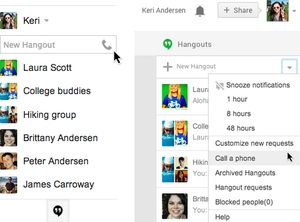Nalika nuju ngagambar gambar, insinyur sering nyumponan dokumén tina sababaraha format pikeun éta. Data PDF tiasa dianggo salaku substrat sareng numbu pikeun ngagambar objék énggal, ogé elemen anu siap dina lambar.
Dina artikel ieu kami bakal nyarios kumaha nambihan dokumén PDF kana gambar AutoCAD.
Kumaha carana nambihan PDF kana AutoCAD
Bacaan anu disarankeun: Kumaha carana nyimpen gambar kana PDF dina AutoCAD
1. Buka ka menu AutoCAD terus pilih "Impor" - PDF.

2. Dina garis paréntah, klik "File" pikeun milih dokumén anu dipikahoyong.

3. Dina kotak dialog pilihan file, pilih dokumén PDF anu dipikahoyong sareng klik "Open."

4. Jandéla pikeun ngimpor dokumen bakal muka sateuacan anjeun, nunjukkeun gambar leutik eusina.
Cék kotak "Sebutkeun titik sisipan dina layar" pikeun nyetél lokasi file. Sacara standar, file na diselapkeun dina asal.
Pariksa pilihan "Larapkeun sipat beurat garis" pikeun ngahemat ketebalan jalur file PDF.
Cék kotak di gigireun "Impor salaku blok" upami anjeun hoyong sadaya objék file diimpor PDF cocog dina blok anu padet, anu tiasa dipilih sareng hiji klik.
Disarankeun parios kotak centang "Téks Tipe Leres" pikeun mintonkeun blok téks file anu diimpor kalayan leres.

5. Pencét OK. Dokumén bakal disimpen dina gambar ayeuna. Anjeun tiasa ngédit éta sareng nganggo dina ngawangun hareup.

Dina acara yén impor PDF kana AutoCAD parantos leres, anjeun tiasa nganggo program-parobél khusus. Maca ngeunaan fitur pamakeanana dina wéb.
Topik anu aya patalina: Kumaha narjamahkeun PDF ka AutoCAD
Ayeuna anjeun terang kumaha ngimpor file PDF kana AutoCAD. Sugan pelajaran ieu bakal ngabantosan anjeun ngahémat waktos ngadamel gambar.